Introducción a los mapas 3D
El trabajo con mapas 3D es una función avanzada de Microsoft Excel, disponible desde la versión 2013. Entonces se llamaba Power Map y estaba incluida como un complemento opcional. Desde la versión 2016, viene integrada como una herramienta más del programa y se denomina Mapas 3D. Su objetivo es permitir la visualización de datos en tres dimensiones (3D).
Microsoft y la inteligencia de negocios
La empresa de software fundada por Bill Gates y Paul Allen es líder histórica del rubro, y eso no es ninguna novedad. Como ejemplo de su constante innovación, se puede citar que, en 1983, introdujo el uso del mouse en un editor de texto, Word 1.0. Por su parte, el nacimiento de Excel data de 1985, pero su uso no se popularizó hasta la versión 5.0, que formaba parte del primer paquete Office donde se incluía también Power Point.
Otra muestra de la permanente superación de la firma es el lanzamiento de Windows, un sistema operativo gráfico. En los años previos, manejar un sistema operativo era tarea de expertos. Esta transición se dio al comienzo de los años ‘90. A raíz de la popularización de Windows 95, era muy raro que una computadora nueva no tuviera instalada una versión de Office. Este hecho masificó el uso de equipos derivados de IBM por sobre los Apple y logró que se impusieran en el mercado hogareño y en las oficinas.
No es el objeto de este libro analizar todo el proceso, pero a partir de lo dicho, puedes intuir que los desarrollos de Microsoft están orientados al usuario final, o poco experto en informática. Esta estrategia terminó por definir el norte de la compañía: crear productos que sean amigables y útiles para aumentar la productividad. Es así que desarrolla productos accesibles, con poca complejidad en su uso, y cada vez más eficaces.
Esto significa que se logra ofrecer un software muy completo y con funciones potentes, pero fácil de usar: con pocas horas de práctica, puedes empezar a sacarle provecho a sus productos. Hoy en día, cualquier individuo que esté interesado en trabajar en una empresa u oficina debe manejar, mínimamente, una suite ofimática: procesador de texto, planilla de cálculos y presentaciones multimedia. En el ámbito empresarial, casi siempre está presente algún producto de Microsoft.
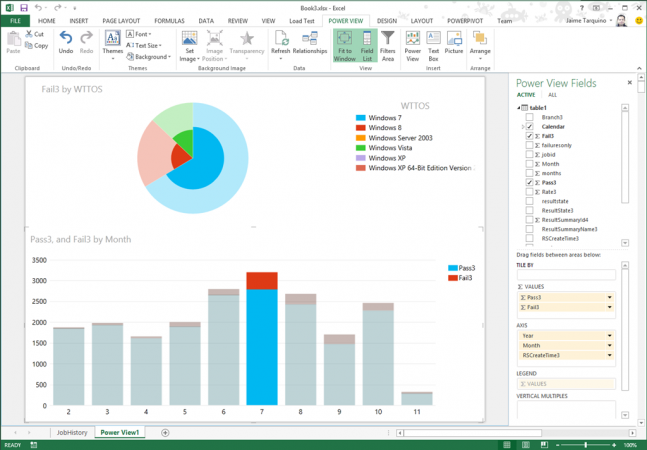
La función Power View en Excel (imagen de Blog Offi ce).
Cuando fue necesario recurrir a software más potente para el ámbito de los negocios, Gates redobló la apuesta, e incluyó distintos programas en los paquetes Office y Works: MS Access para administrar bases de datos, MS Money para administración financiera (entre 1997 y 2005), Share Point para trabajar en espacios online compartidos, SQL Server o el más reciente Power BI (sobre el que hablaremos más adelante).
A su vez, todo el aprendizaje y la experiencia ganados en ofrecer soluciones a empresas y negocios llevó a fortalecer muchas de las funciones de las aplicaciones computacionales tradicionales. Tal es el caso de Excel, una simple planilla de cálculos que pasó a convertirse en una plataforma para manejar, reflejar y visualizar distintos tipos de datos cuantitativos y cualitativos.Figura 1.1. La función Power View en Excel (imagen de Blog Office).
Para dar un ejemplo de esa tendencia, podemos mencionar también a SQL Server, un lenguaje de consulta estructurada que se usa para recuperar y gestionar información proveniente de bases de datos relacionales. Microsoft lanzó SQL Server para ofrecer una herramienta de gestión exclusiva para Windows. Luego de 1994, cuando se lanzó la versión comercial de Internet y empezaron a proliferar los sitios web que necesitaban, justamente, manejar bases de datos online, SQL Server se convirtió en una herramienta indispensable para las empresas.
Por supuesto que en aquellos comienzos hubo que contratar programadores o expertos TI para que manejaran las bases de datos. Entonces, de repente, los servicios de bases de datos ya no eran solicitados para sitios web, sino para las empresas que centralizaban la información en servidores y la consultaban desde cualquier lugar del mundo. Así Microsoft lanzó Share Point y otros programas que sirvieron para optimizar el manejo de datos.
También se incorporó en Access y Excel la posibilidad de interactuar con las bases de datos online a través de SQL Server, y se integraron en Excel herramientas como Power View (para visualización de datos) y Power Pivot (para el manejo de grandes cantidades de datos). Con estas acciones, la firma de Redmond estaba poniendo herramientas potentes y complejas a disposición del usuario final, quien no debía ser un especialista en bases de datos o programador.
Todas estas herramientas configuraron un ecosistema que fue llamado inteligencia de negocios (del inglés, business intelligence, BI).
¿Qué es la inteligencia de negocios?
Cuando se habla de BI o inteligencia de negocios, se hace referencia a procesos informáticos que sirven para analizar datos y presentar información procesada. Este procesamiento debe servir para tomar decisiones comerciales basadas en información precisa. Abarca una gran variedad de aplicaciones y metodologías que facilitan la recopilación de datos de fuentes internas y externas. Luego, esos datos se preparan para el análisis y se ejecutan consultas; se elaboran informes, cuadros de mando o dashboards, y se los presenta de diversas formas.
Las presentaciones deben ser útiles para que los encargados de tomar las decisiones puedan elaborar conclusiones que los ayuden a decidir. Justamente, Power View y Power Map fueron extensiones que se podían agregar a Excel (desde la versión 2013) y cuyo objetivo era representar datos de maneras más visuales y comprensibles para el personal ajeno al área de sistemas, donde antes ocurría casi todo el procesamiento de esta información. Una vez más, Microsoft llegaba al usuario final y le brindaba la posibilidad de utilizar herramientas complejas para aumentar la productividad y mejorar los procesos de toma de decisiones mediante BI.
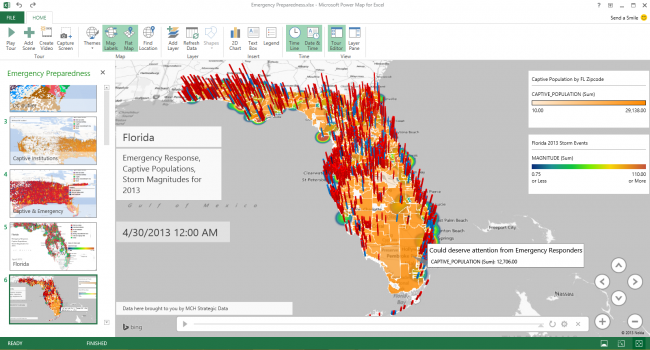
Así se ve un Power Map (imagen de Microsoft)
Microsoft Business Intelligence
Al ver el potencial de BI, Microsoft invirtió mucho en desarrollar su propio sistema y en lograr que este fuera accesible para el usuario promedio, mediante algunas de sus aplicaciones insignia, como Excel. De hecho, el mercado ha evolucionado para crear lo que se conoce como inteligencia de negocios de autoservicio (self-service BI). El resultado es que ya no se requiere de personal profundamente técnico para buscar y extraer los datos corporativos necesarios para generar los reportes.
En este sentido, en las últimas versiones se han incorporado a Excel las siguientes herramientas:
- Power Pivot: es la herramienta principal, aunque no exista una función con ese nombre. Se lo considera como el motor de esta familia de productos, porque es, justamente, el pivote del paquete de herramientas. Permite la creación de modelos de datos y sus relaciones. También posibilita el uso de las funciones DAX.
- Power Query: es la herramienta que ayuda a importar datos y eliminar aquellos que no son de utilidad.
- Power View: usa los datos de Power Query para crear dashboards o tablas de control interactivo.
- Power Map: se usa para visualizar los datos de Power Pivot sobre un mapa
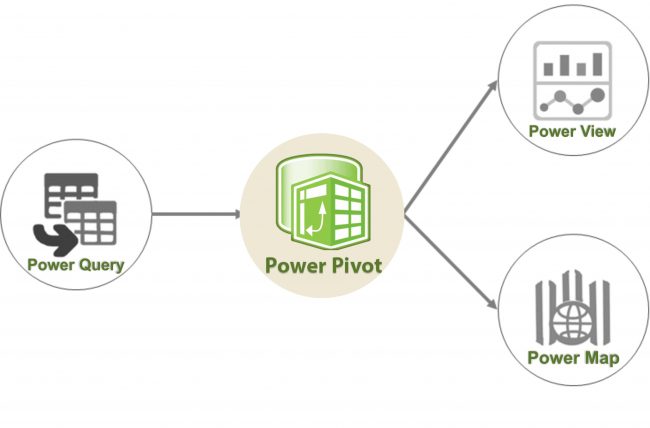
Cómo funciona Power Pivot
Además de estas funciones integradas en Excel, Microsoft ha decidido crear una aplicación totalmente independiente, pensada para quienes no utilizan su planilla de cálculos para el manejo de los datos corporativos. Power BI Desktop es una herramienta que puedes instalar en tu computadora sin necesidad de tener Excel. Al estar basada en Power Pivot, las funciones específicas (como Power Map) también pueden usarse en Power BI.
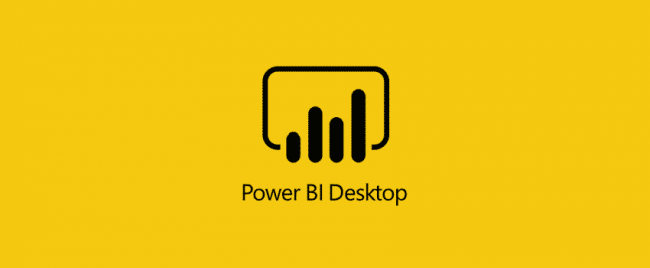
Power BI desktop
El mapa 3D y sus utilidades
Como ya se mencionó, la función de Mapas 3D antes se llamaba Power Map, y también tiene mucho en común con Power View, la función que ofrece Excel para mostrar tablas y gráficos dinámicos.
Para ser más específicos, sus creadores lo definen como un complemento de visualización geoespacial en 3D. Los mapas tridimensionales, como lo indica su nombre, están conformados por datos visualizados directamente sobre un mapa interactivo de Bing Maps. Podrás buscar la información geográfica del punto específco que quieras incorporar en la aplicación Mapas de Windows 10 o, indistintamente, en sus versiones online para web o dispositivos móviles.
Esta utilidad permite ver los datos de maneras innovadoras y advertir perspectivas que tal vez no se puedan apreciar en una tabla o un gráfico, principalmente, por ser de formato plano (2D).
¿Qué puedes hacer con Mapas 3D?
- Mapear datos: puedes usar tablas con más de un millón de filas llenas de datos para representar en un mapa. Cuando se cargan los datos en el mapa, en principio pueden aparecer como puntos, indicando, precisamente, los lugares que fueron marcados con los datos geográficos. Al moverse, acercar o alejar el zoom del mapa, los verás como columnas tridimensionales y proporcionales a la información que representan. La fuente de los datos puede ser interna (una tabla dentro del mismo libro de Excel) o externa: enlazada desde la función de Conexiones, desde Access u otros archivos locales o desde fuentes online (SQL, bases de datos o archivos compartidos, por ejemplo).
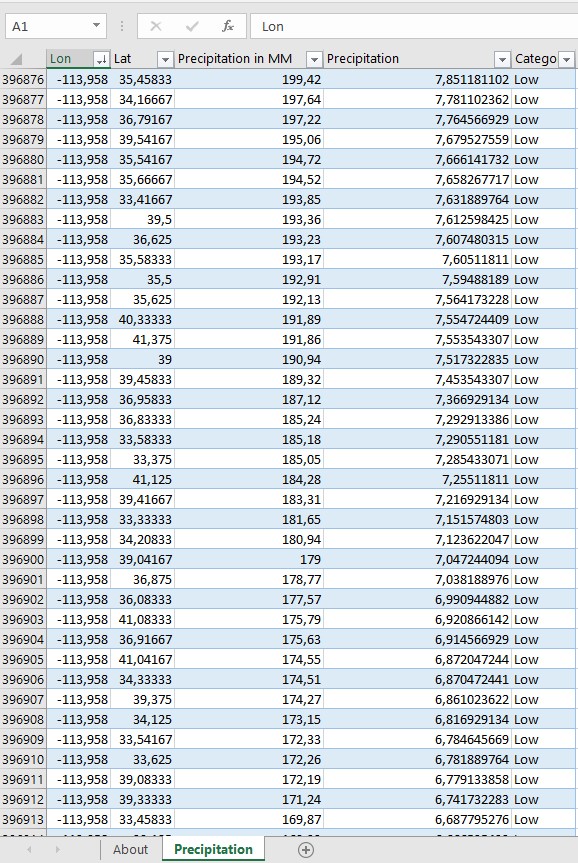
Tabla con miles de datos
- Descubrir distintas perspectivas de la información representada: lo que se busca es impactar mediante la visualización de los datos en dos variables. La primera variable a explorar es el espacio físico, mediante la representación de barras tridimensionales repartidas en el mapa, lo que permite dimensionar el alcance de los datos representados. Si se propone la visión global, se tendrá a disposición todo el mundo, literalmente, para mostrar ventas, sucursales, consumos, viajes o estadísticas demográficas en todos los continentes. Si se necesita representar solo una región geográfica, será posible seleccionarla y ver más de cerca las barras (mediante el uso del zoom de la aplicación) para medirlas o compararlas unas con otras. Incluso, si se trata de una presentación que abarque solo una ciudad, se podrán brindar los datos precisos (calle y número, o coordenadas geográficas) para identificar claramente barrios, salones comerciales, entidades del gobierno o personas según su domicilio. En cada punto geográfico usado se pueden mostrar diferentes datos a la vez, por medio de columnas apiladas, separadas por color, mapas de calor o gráficos de burbuja. La otra variable es el tiempo: se usan datos como fechas y horarios para ordenar la información de manera secuencial, abarcando los períodos temporales que se quieren mostrar. La manipulación de la opción temporal es ideal para elaborar pronósticos o informes de tendencias probables sobre procesos que ya se vienen desarrollando hace tiempo.
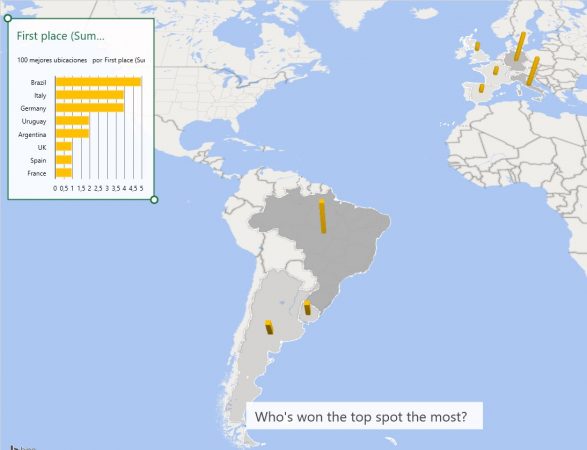
Así se ve el mapa mundial.
- Dar un “paseo de datos”: una vez que hayas procesado toda la información, no hay forma de que tu presentación salga mal. Las posibilidades para compartir el mapa son de lo más creativas. Puedes simplemente hacer capturas del mapa para usarlas como imágenes individuales para insertar en informes impresos o crear una presentación multimedia. Pero la opción más impactante es, sin dudas, el paseo. Se trata de una presentación organizada en escenas dinámicas, en donde se podrá apreciar el incremento o descenso de los indicadores a lo largo del tiempo: las barras o gráficos crecerán o se harán más pequeños según se vayan leyendo los datos de la tabla de referencia. En una escena podrás mostrar, en pocos segundos, cómo evolucionaron las ventas en un año o cómo se dispersó geográficamente un virus. Y en la siguiente escena, tu público podrá comparar visualmente, por ejemplo, los resultados finales de las transacciones o las posiciones de un torneo, año tras año. Además de presentarlo, una vez que tengas listo el paseo por el Mapa 3D, podrás exportarlo a un video, con el fin de incluirlo en otro más largo, agregarle música, títulos o animaciones.
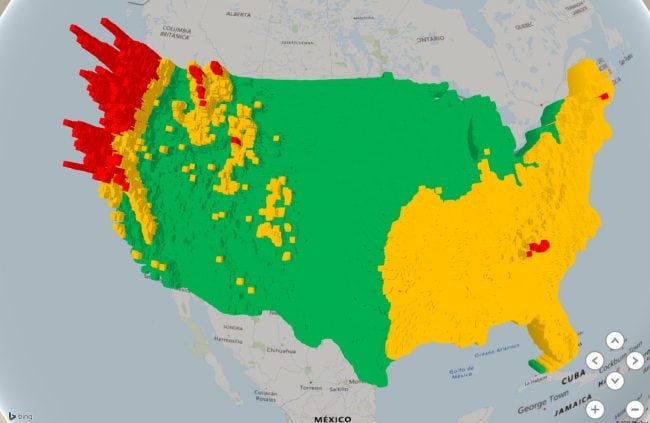
Miles de datos representados sobre el mapa.
Ten en cuenta que estas funciones pueden combinarse con otras de Excel o, fácilmente, con las demás aplicaciones de Office. Así tendrás la oportunidad de lucirte si debes presentar un informe o tendrás un punto de vista diferente de los datos corporativos, que sin dudas te ayudará a incrementar la productividad y mejorar el proceso de toma de decisiones.
Hardware, software y otros requisitos
Mapas 3D es una función avanzada de Excel que se integró en las últimas versiones. En la edición 2013 era un complemento que se podía instalar de manera opcional. Desde la versión 2016, está integrado en Excel y no hace falta descargarlo; solo hay que habilitar la función (más adelante se explica cómo hacerlo). En cuanto a los requerimientos de hardware y software, se tienen en cuenta los que solicita Microsoft para la suite más reciente, Office 2019. Como el trabajo con datos externos o servidores puede ser necesario para alimentar las tablas en Excel, se incluye una pequeña descripción de hardware requerido por otras aplicaciones, como SQL Server o Share Point.
Requerimientos de hardware para la versión de Office 2019
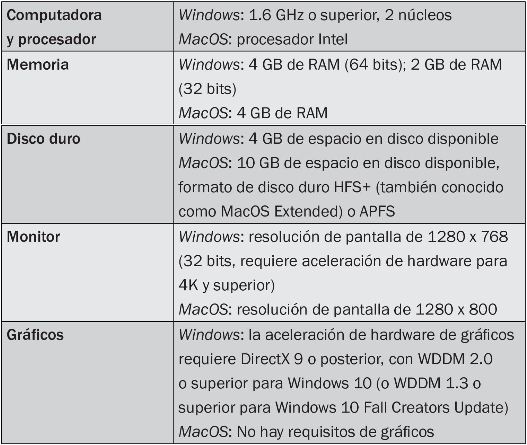
Requisitos adicionales para trabajar con servidores o bases de datos
Para proveer los datos que se usarán en el mapa, quizá necesites trabajar con fuentes externas, como SQL Server o Share Point.
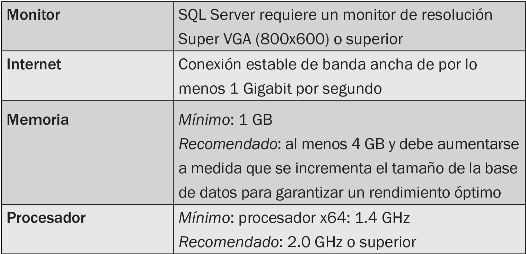
Requisitos de sistema operativo y software
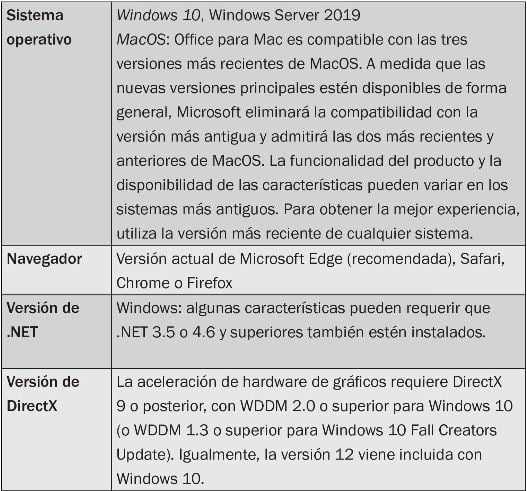
Configuración y habilitación de funciones necesarias
Habilitar Análisis de Datos
Un complemento necesario para trabajar con los Mapas es el Complemento de Análisis de Datos; para habilitarlo:
PASO 1
Despliega el menú Archivo y, en la barra lateral que aparece a la izquierda, seleccionar Opciones
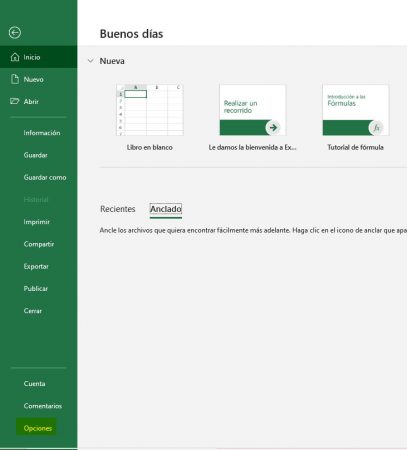
PASO 2
Se abrirá el cuadro Opciones de Excel, donde deberás buscar Complementos. Del menú desplegable Administrar, en la parte inferior, elige Complementos de Excel. Haz clic sobre Ir.
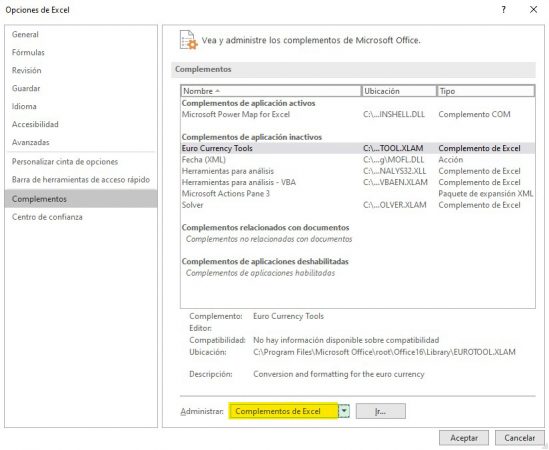
PASO 3
Una vez que se abre el menú, selecciona Herramientas para Análisis y Aceptar.
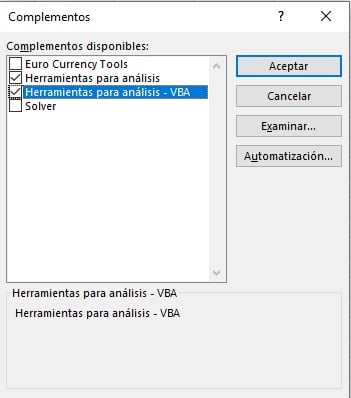
Primera vez usando Mapas 3D
Con el procedimiento anterior te asegurarás de que todo esté listo para comenzar a usar la poderosa herramienta de Excel. Podrás comprobar el funcionamiento abriendo alguna planilla de tus documentos, debe ser una que contenga una tabla. Ya verás más adelante que, para crear el mapa, la tabla debe contener información geográfica.
Por ahora, podrás usar un archivo simple para comprobar el correcto arranque del recurso. Haz clic en cualquier celda dentro de la tabla. Toca para desplegar el menú Insertar. En la Cinta de Opciones que aparece, busca la sección llamada Paseos, en donde el único botón es Mapas 3D. Una vez que hagas clic, luego de procesar unos segundos, se abrirá un mapa de la Tierra en blanco. Esa es la señal de que todo está perfecto para que comiences a configurar el mapa en tres dimensiones y el paseo.
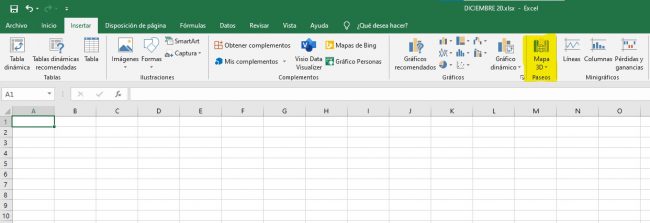
Creando un mapa 3D.
Aprende más sobre Mapas 3D en EXCEL, leyendo la edición completa de este ebook en RedUSERS PREMIUM
Cada mes, lanzamos 2 ebooks USERS, en ellos tratamos en profundidad el tema abordado. En cada ebook, nuestros EXPERTOS vuelcan todos sus conocimientos con el objetivo de brindar una experiencia de capacitación satisfactoria para nuestros lectores.
Lee lo que quieras, donde vayas, por una mínima cuota mensual: SUSCRIBETE!












